Samsung SYNCMASTER 2053BW QUICK GUIDE
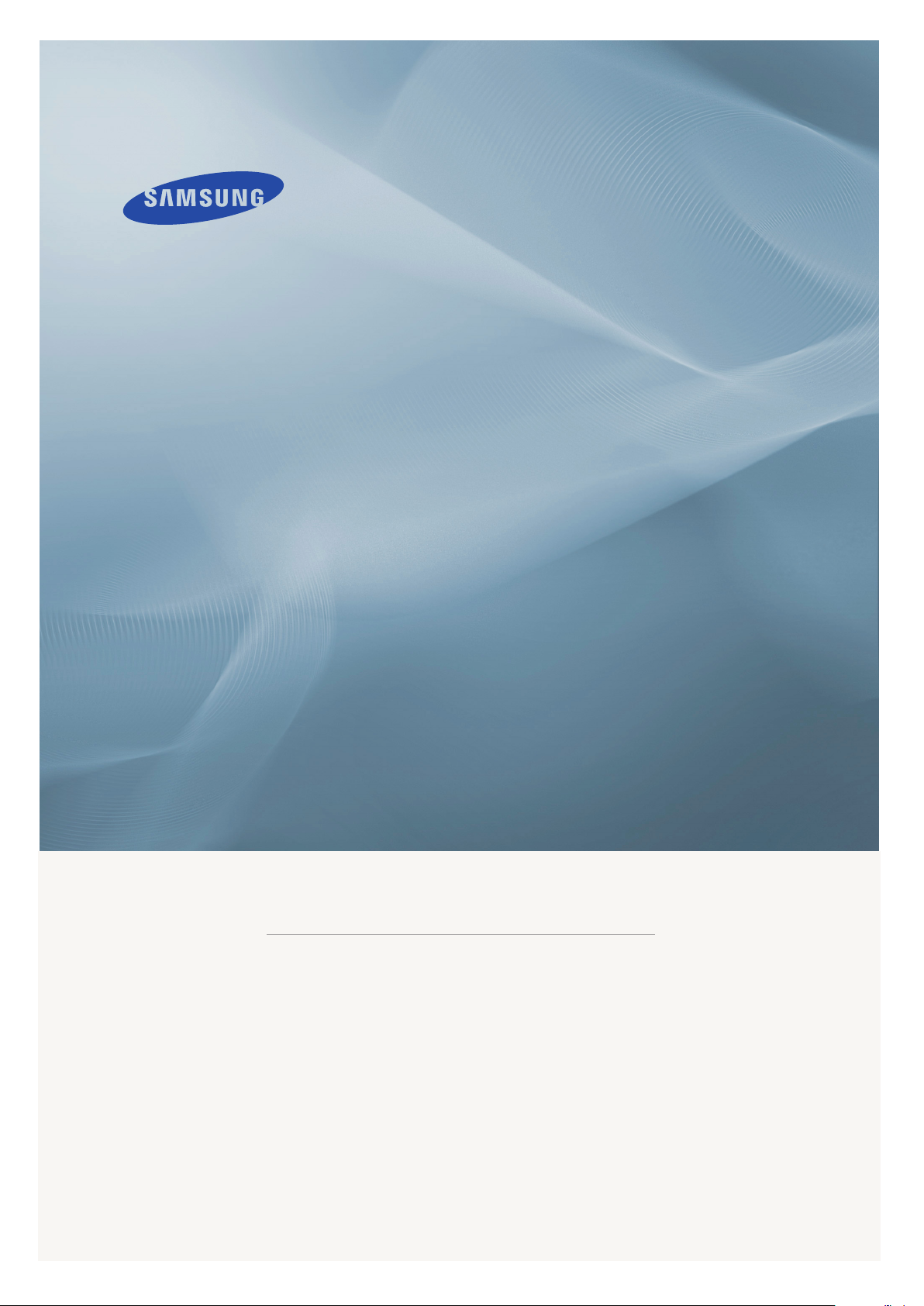
LCD MONITOR
SyncMaster 2053BW
quick start guide
ii
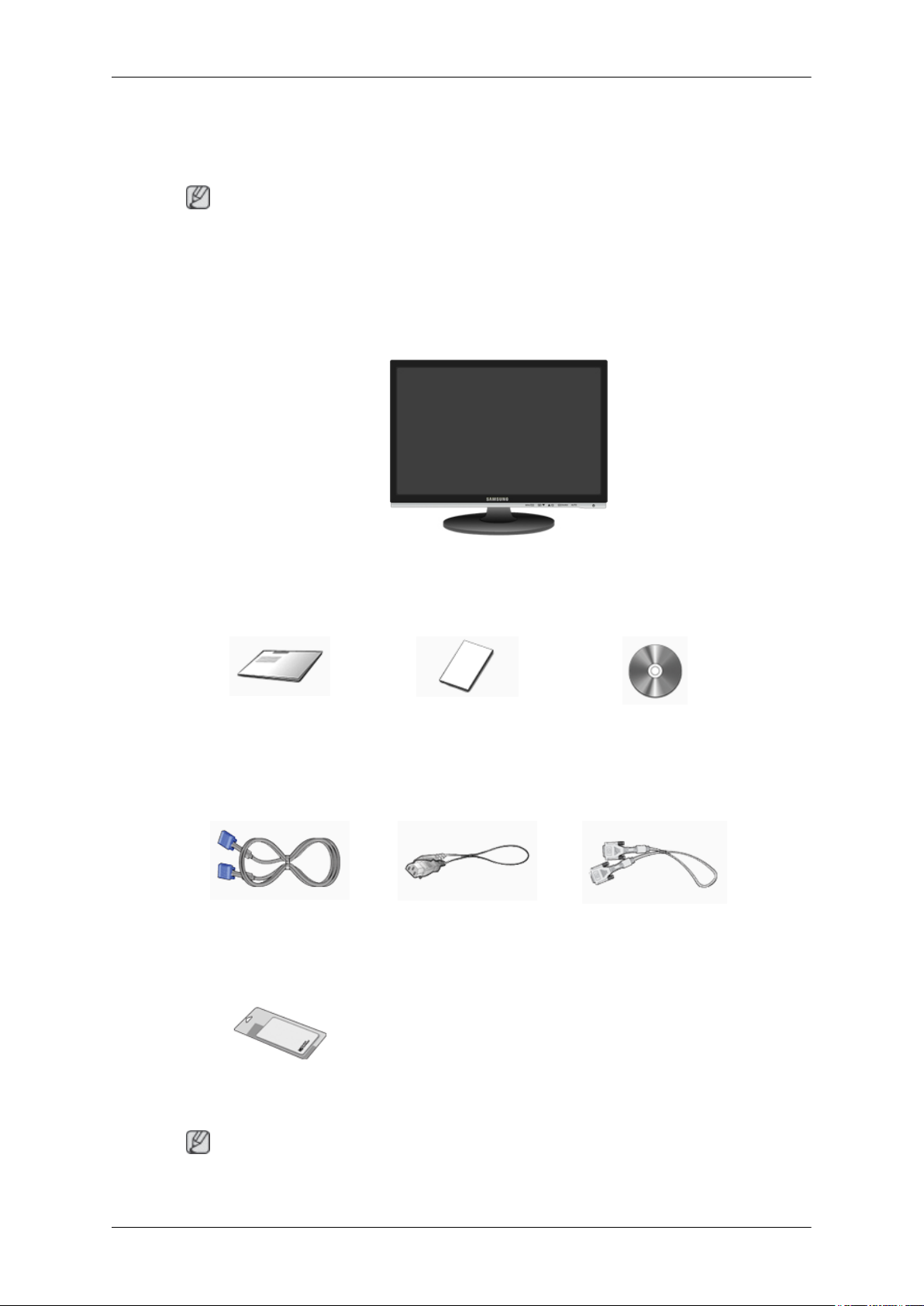
Introduction
Contenu de l’emballage
Remarque
Veuillez vous assurer que les composants suivants sont bien inclus avec votre moniteur.
Le cas échéant, contactez votre revendeur.
Contactez un revendeur local pour acheter des éléments en option.
Déballage
Moniteur
Manuels
Guide d'installation rapide Carte de garantie
(Non disponible partout)
Câbles
Câble D-Sub Cordon d'alimentation Câble DVI (option)
Autres
Manuel d'utilisation
Tissu de nettoyage
Remarque
Uniquement fourni avec les produits noirs très brillants.
8
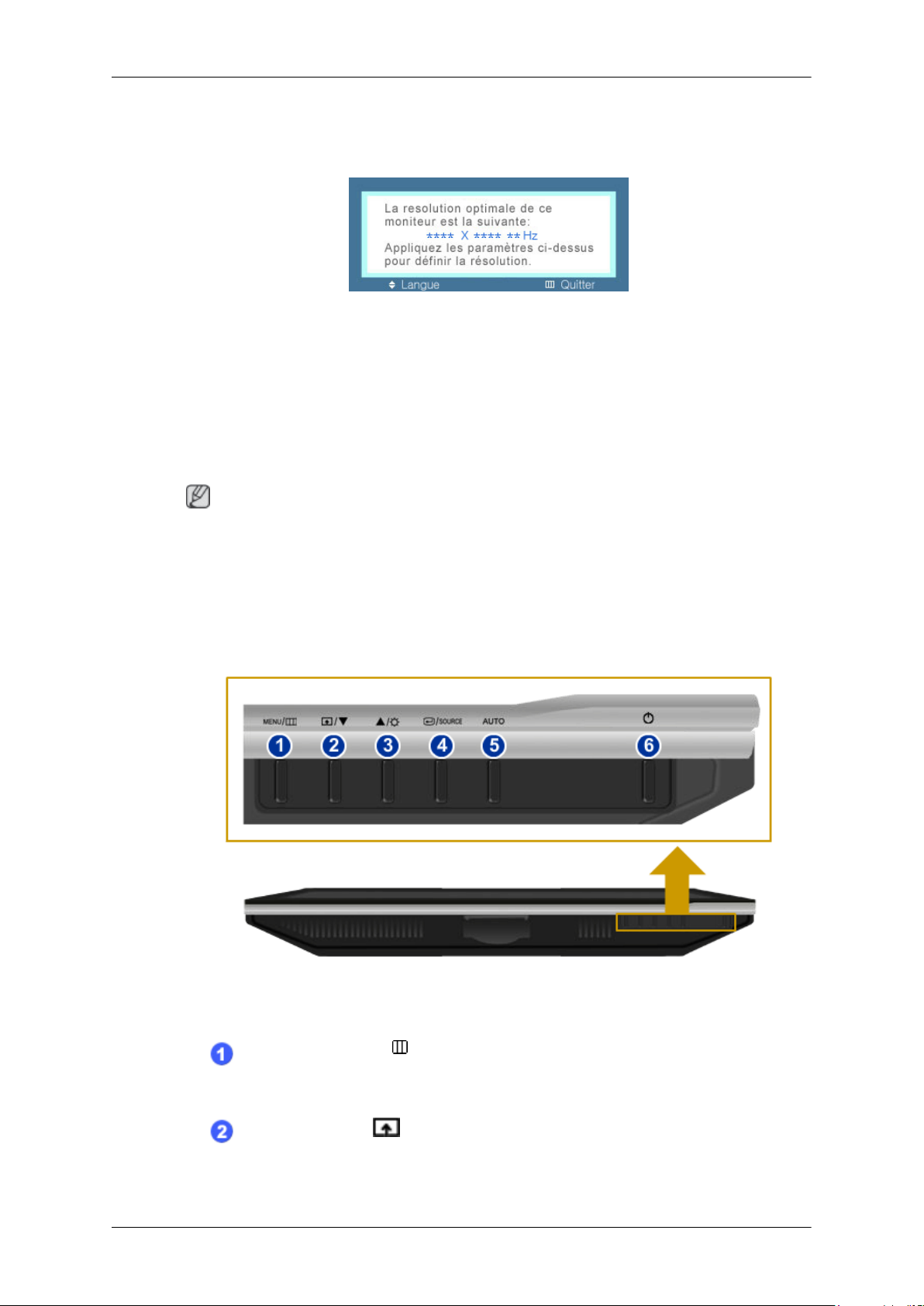
Votre moniteur
Paramètres initiaux
Sélectionnez la langue à l'aide de la flèche haut ou bas.
Le contenu affiché disparaîtra après 40 secondes.
Activez et désactivez le bouton d'alimentation. Il s'affichera de nouveau.
Il peut être affiché jusqu'à trois (3) fois. Veillez à régler la résolution de votre PC avant d'atteindre le
maximum.
Remarque
Introduction
Avant
La résolution affichée à l'écran est la résolution optimale pour ce produit.
Ajustez la résolution de votre ordinateur de sorte qu'elle soit la même que la résolution optimale de ce
produit.
Bouton MENU [MENU/ ]
Ouvre le menu à l'écran et quitte le menu. Egalement utilisé pour quitter le menu
OSD ou revenir au menu précédent.
Touche personneue[ ]
Vous pouvez personnaliser l'affectation des touches pour le bouton Personnalisé
conformément à vos préférences.
9
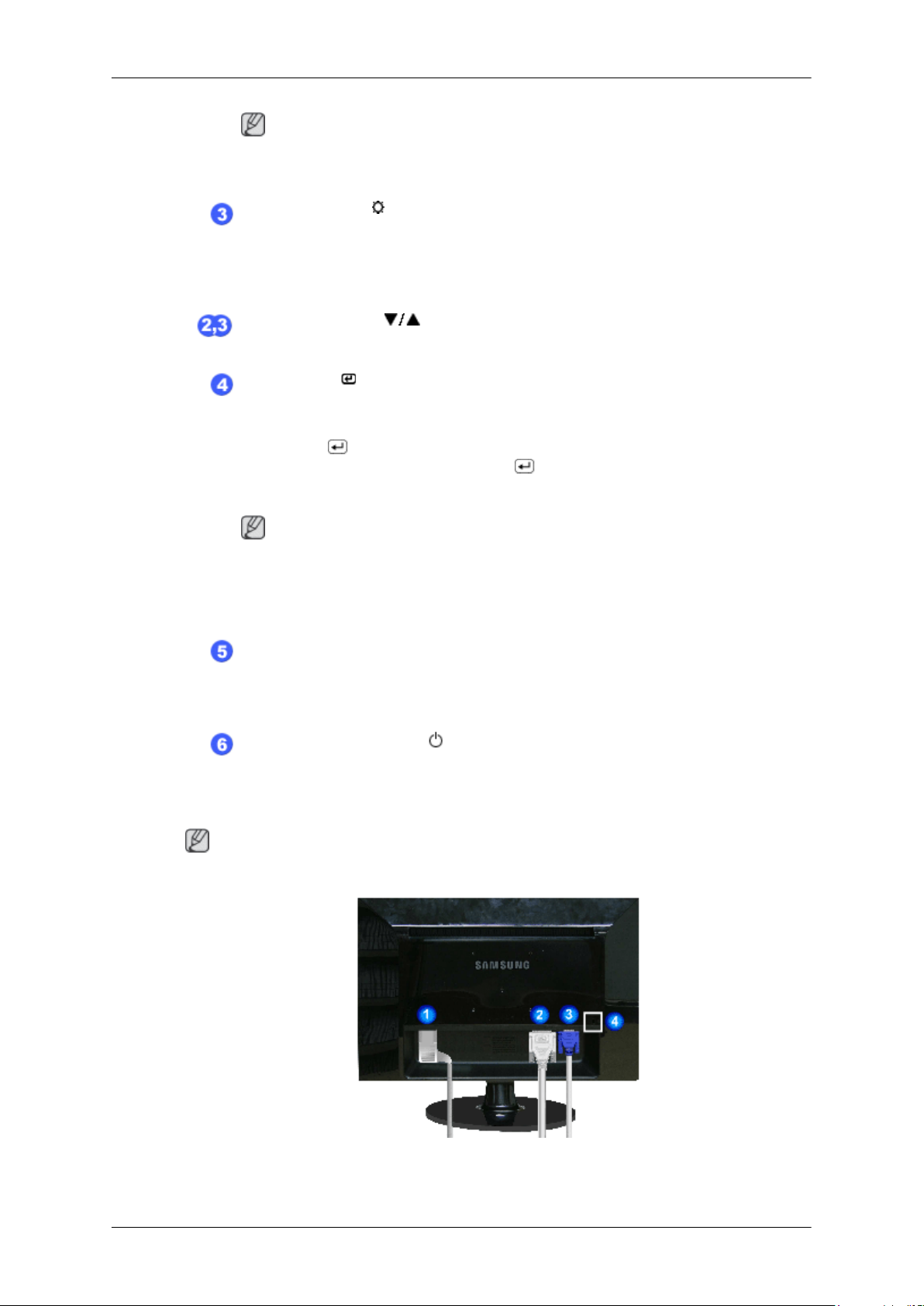
Introduction
Remarque
Vous pouvez configurer la touche personnalisée pour une fonction spécifique via
Configuration > Touche personneue.
Bouton Luminosité [ ]
Si les fonctions OSD ne sont pas affichées, appuyez sur le bouton pour régler la
luminosité.
>> Cliquez ici pour voir une animation
Boutons d'ajustement [ ]
Ces boutons vous permettent de régler les éléments du menu.
Bouton Entrer [ ] / bouton SOURCE
Permet d'activer un élément de menu mis en surbrillance.
Appuyez sur ' /SOURCE', puis sélectionnez le signal vidéo lorsque l'OSD est
éteint. (Lorsque vous appuyez sur le bouton ' /SOURCE' pour modifier le mode
d'entrée, un message s'affiche dans la partie supérieure gauche de l'écran, indiquant
le mode actuel -- signal d'entrée Analogique ou Client.)
Arrière
Remarque
Si vous sélectionnez le mode digital, vous devez connecter votre moniteur au port
DVI de la carte graphique à l'aide du câble DVI.
>> Cliquez ici pour voir une animation
Bouton AUTO
utilisez ce bouton pour effectuer un réglage automatique.
>> Cliquez ici pour voir une animation
Bouton de mise sous tension [ ]
Appuyez sur ce bouton pour allumer et éteindre l'écran.
Remarque
La configuration à l’arrière du moniteur peut varier d’un produit à l’autre.
10
